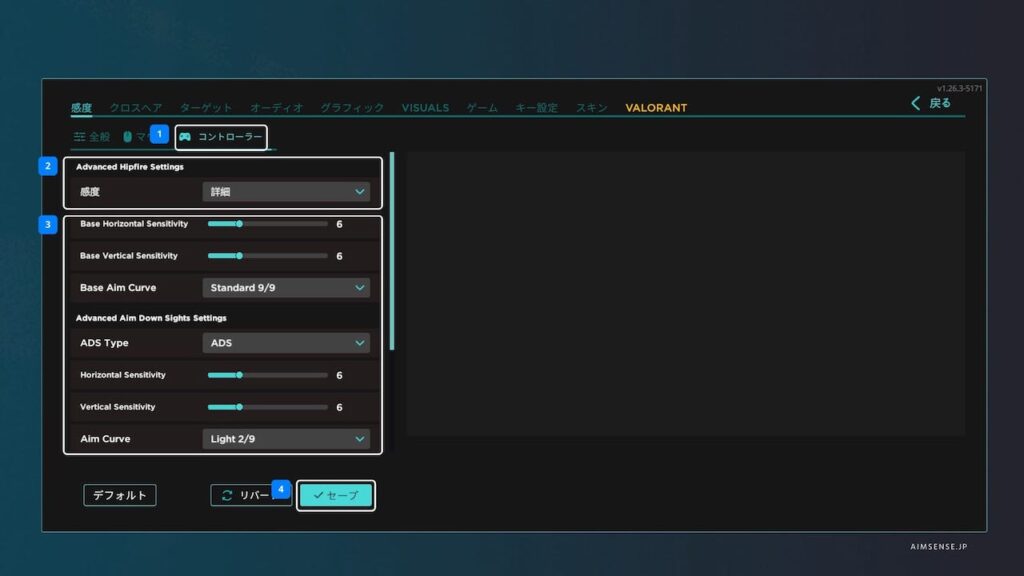この記事では、AimlabsにVALORANTの感度を設定する方法について解説します。マウスとコントローラー(コンソール向け)のどちらにも対応していますので、ご自身の環境に合わせて設定してください。
目次
はじめに
Aimlabsの基本設定がまだの方は、以下の記事より設定してください。
設定画面の進み方
設定画面はホーム画面右上の「歯車マーク」から進めます。
感度設定
VALORANTの感度はデバイスごとに調整できます。マウスとコントローラーで設定方法が異なるため、以下の手順に従って設定してください。
全般の設定
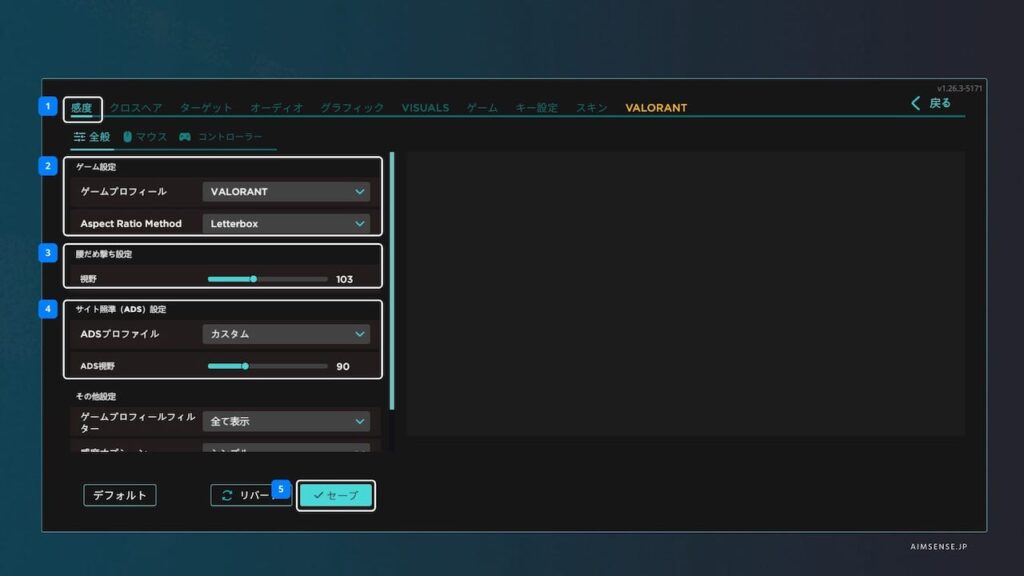
- 設定項目から「感度」を選択
- ゲーム設定
- ゲームプロフィール:「VALORANT」を選択
- Aspect Ratio Method:VALORANTのアスペクト比設定に合わせる
- 腰だめ撃ち設定
- 視野:「103」に変更
- サイト照準(ADS)設定
- ADSプロファイル:設定したい武器を選択
- ADS視野:上記を選択すると自動で算出されます
- 「セーブ」をクリックして設定を保存
マウス感度の設定
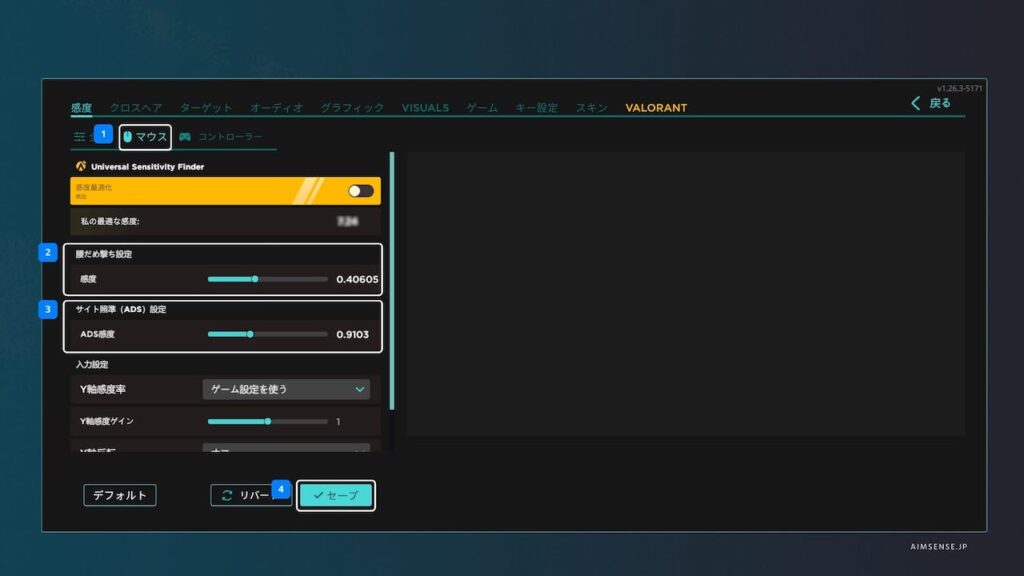
- タブから「マウス」を選択
- 腰だめ撃ち設定
- 感度:VALORANTの感度を入力
- サイト照準(ADS)設定
- ADS感度:VALORANTのADS感度を入力
- 「セーブ」をクリックして設定を保存
コントローラー感度(コンソール版)の設定
コントローラー感度の設定方法は、数字感度と詳細感度で異なります。VALORANTで使用している設定方法を選び、以下の手順に従って設定してください。
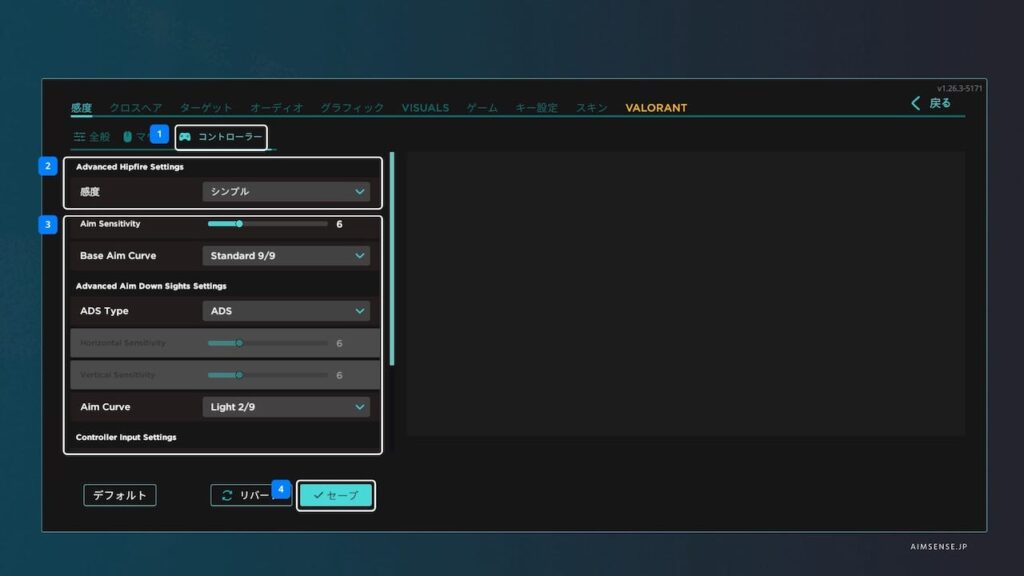
- タグから「コントローラー」を選択
- Advanced Hipfire Settings(腰だめ撃ち設定)
- Sensitivity Settings:シンプルを選択
- Aim Sensitivity:ゲーム内のエイム感度を入力
- Base Aim Curve:基本のエイム曲線の感度を入力
- Advanced Aim Down Sights Settings(サイト照準(ADS)設定)
- ADS Type:フォーカス / ADSの優先順位を入力
- Aim Curve:ADS時のエイム曲線を入力
- Controller Input Settings(コントローラー入力設定)
- Invert Vertical Aim:垂直方向のエイムを反転を入力
- Movement Deadzone:移動のデッドゾーンを入力
- Aim Inner Deadzone:エイムの内側デッドゾーンを入力
- Aim Outer Deadzone:エイムの外側デッドゾーンを入力
- 「セーブ」をクリックして設定を保存
トレーニングを始めよう!
感度設定が完了したらエイムトレーニングを始めましょう!以下の記事では、VALORANTにおすすめのタスクとプレイリストを紹介しています。今すぐ試してみましょう。